- Błąd Netflix 10002 uniemożliwi Ci dostęp do ulubionych programów telewizyjnych i filmów.
- Aby rozwiązać ten problem, spróbuj ponownie zainstalować aplikację Netflix i wyczyścić dane z pamięci podręcznej.
- Sprawdź nasz obszerny Centrum Netflix aby uzyskać bardziej przystępne przewodniki i informacje.
- Dodaj do zakładek nasz Strona z błędami Netflix aby mieć szybki dostęp do ulubionych poradników dotyczących rozwiązywania problemów.

To oprogramowanie sprawi, że Twoje sterowniki będą działały, dzięki czemu będziesz chroniony przed typowymi błędami komputera i awariami sprzętu. Sprawdź teraz wszystkie sterowniki w 3 prostych krokach:
- Pobierz poprawkę sterownika (zweryfikowany plik do pobrania).
- Kliknij Rozpocznij skanowanie znaleźć wszystkie problematyczne sterowniki.
- Kliknij Zaktualizuj sterowniki aby uzyskać nowe wersje i uniknąć nieprawidłowego działania systemu.
- DriverFix został pobrany przez 0 czytelników w tym miesiącu.
Błędy Netflix 10002, 112 i 0013 to podobne problemy, które mogą pojawić się u użytkowników próbujących oglądać treści Flix. Te błędy zwykle pojawiają się u użytkowników korzystających
Netflix z urządzeniami do przesyłania strumieniowego Apple lub Android.Użytkownicy zazwyczaj muszą odświeżyć dane na swoich urządzeniach do przesyłania strumieniowego, aby naprawić te błędy.
Jak naprawić błędy Netflix 10002, 112 i 0013?
1. Uruchom ponownie router i urządzenie do przesyłania strumieniowego
- Najpierw spróbuj ponownie uruchomić urządzenie do przesyłania strumieniowego wraz z Router internetowy.
- Wyłącz urządzenie do przesyłania strumieniowego i odłącz je, jeśli jest podłączone.
- Jeśli korzystasz z urządzenia do przesyłania strumieniowego z telewizorem, wyłącz i odłącz telewizor.
- Wyłącz router.
- Odłącz router na około minutę.

- Podłącz router z powrotem i włącz go.
- W razie potrzeby podłącz telewizor z powrotem i włącz go ponownie.
- Poczekaj około pięciu minut, a następnie spróbuj ponownie przesyłać strumieniowo zawartość Netflix.
2. Wyloguj się z Netflix na wszystkich urządzeniach
- Niektórzy użytkownicy mogą naprawić błędy 112, 10002 i 0013, wylogowując się z serwisu Netflix.
- Aby wylogować się z Netflix na wszystkich swoich urządzeniach, otwórz Netflix.com w przeglądarka internetowa.
- Kliknij przycisk profilu w prawym górnym rogu karty przeglądarki Netflix.
- Wybierz Konto aby otworzyć dalsze opcje.

- Przewiń w dół do Ustawień i kliknij Wyloguj się ze wszystkich urządzeń link tam.

- Kliknij Wyloguj się przycisk pokazany bezpośrednio poniżej.
- Poczekaj kilka godzin. Następnie zaloguj się ponownie do serwisu Netflix na urządzeniu, którego dotyczy problem.
3. Zainstaluj ponownie aplikację Netflix
Urządzenie z Androidem
- Ponowna instalacja aplikacji Netflix jest jedną z bardziej prawdopodobnych poprawek błędów 10002, 112 i 0013.
- Aby ponownie zainstalować aplikację Netflix na Androida, otwórz Google Play na urządzeniu mobilnym.
- Wpisz Netflix w pasku wyszukiwania Google Play.
- Stuknij aplikację Netflix, aby otworzyć jej stronę.
- Stuknij w Odinstaluj opcja.
- Wybierz dobrze potwierdzać.
- Następnie wróć do strony aplikacji Netflix i dotknij zainstalować aby go ponownie zainstalować.

Urządzenie Apple
- Na Telefon komórkowy Apple Apple, dotknij i przytrzymaj aplikację Netflix, aby nią potrząsnąć.
- Gdy aplikacja Netflix zacznie się trząść, dotknij X w lewym dolnym rogu jej ikony.
- Wybierz Kasować opcja.
- Aby ponownie zainstalować aplikację, otwórz stronę Netflix w App Store.
- Stuknij w Wolny i wybierz zainstalować opcja.
- Wybierz Użyj istniejącego Apple ID opcja, jeśli nie jesteś zalogowany.
4. Wzmocnij sygnał Wi-Fi
- Jeśli masz połączenie z Wi-Fi, spróbuj wzmocnić sygnał Wi-Fi.
- Jednym ze sposobów, aby to zrobić, jest przeniesienie routera do centralnej i otwartej pozycji w pomieszczeniu.
- Umieść router w podwyższonej pozycji.
- Na przykład umieść go na wysokiej półce lub biurku.

- Na przykład umieść go na wysokiej półce lub biurku.
- Upewnij się, że oprogramowanie układowe routera jest w pełni aktualizowane.
- Możesz zaktualizować oprogramowanie sprzętowe routera za pomocą strony ustawień przeglądarki.
- Trzymaj router z dala od urządzeń bezprzewodowych.
5. Wyczyść dane aplikacji Netflix
- Użytkownicy mogą również spróbować wyczyścić dane swoich aplikacji Netflix na telefony komórkowe z Androidem.
- Aby to zrobić, dotknij Ustawienia w Androidzie.
- Następnie dotknij Aplikacje aby otworzyć listę aplikacji.

- Wybierz Aplikacja Netflix katalogowany.
- Kran Przechowywanie aby otworzyć opcje danych i pamięci podręcznej.

- Wybierz Wyczyść dane opcja.
Tak więc rozwiązania błędów Netflix 10002, 112 i 0013 są zwykle proste. Ponowna instalacja aplikacji, wylogowanie się z serwisu Netflix i proste ponowne uruchomienie urządzeń strumieniowych i routerów często może rozwiązać problem.
Jeśli jednak nadal potrzebujesz dalszych potencjalnych poprawek, kliknij Rozpocznij czat na żywo na Strona Centrum pomocy Netflix.
Często Zadawane Pytania
W zależności od kodu błędu, który widzisz na ekranie, poprawka będzie się różnić. Aby upewnić się, że znajdziesz wszystkie przydatne informacje o swojej sytuacji, sprawdź nasze Centrum błędów Netflix.
Jeśli Twój Chromecast nie łączy się, prawdopodobnie przyczyną jest problem z siecią. Jeśli chcesz uzyskać więcej informacji na temat jak efektywnie korzystać z Chromecasta w przeglądarce, zapoznaj się z tym przewodnikiem.
Tak, chociaż pliki cookie przyspieszają przeglądanie, przechowując informacje z tych witryn, zaleca się co jakiś czas wyczyszczenie plików cookie przechowywanych na urządzeniu.
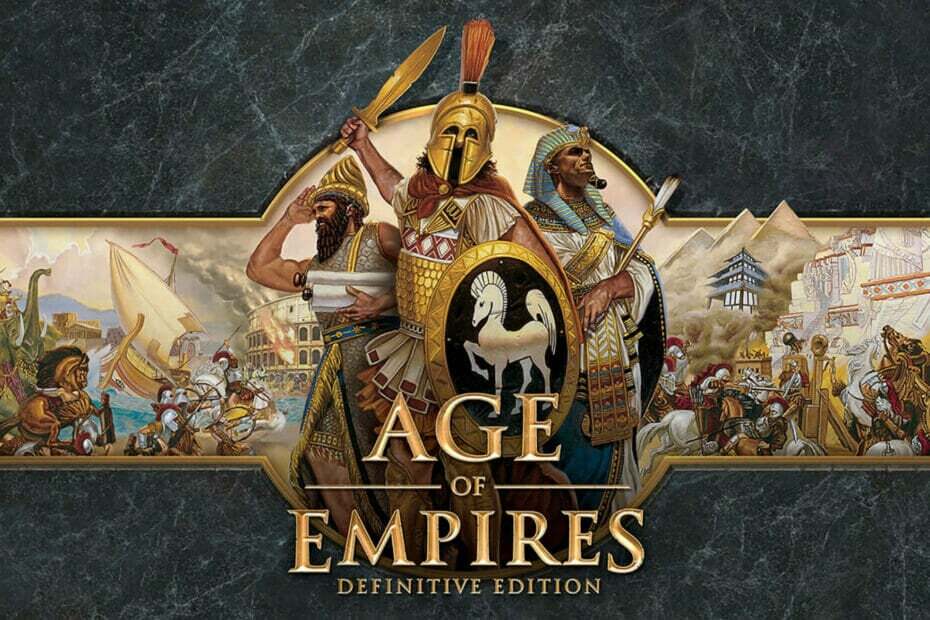
![Błąd 5: Acceso Denegado [Qué Es y Cómo Arreglarlo]](/f/d25ab4c64d9f83373cc8c5cd6c466748.png?width=300&height=460)
